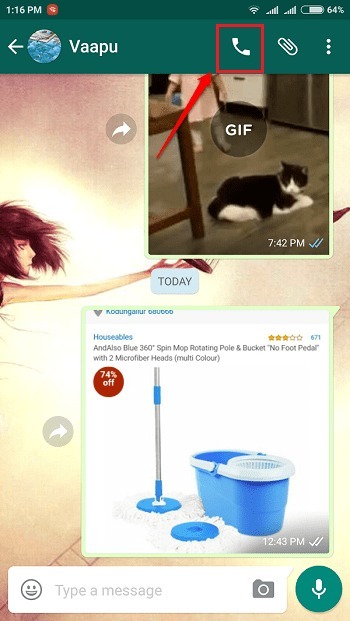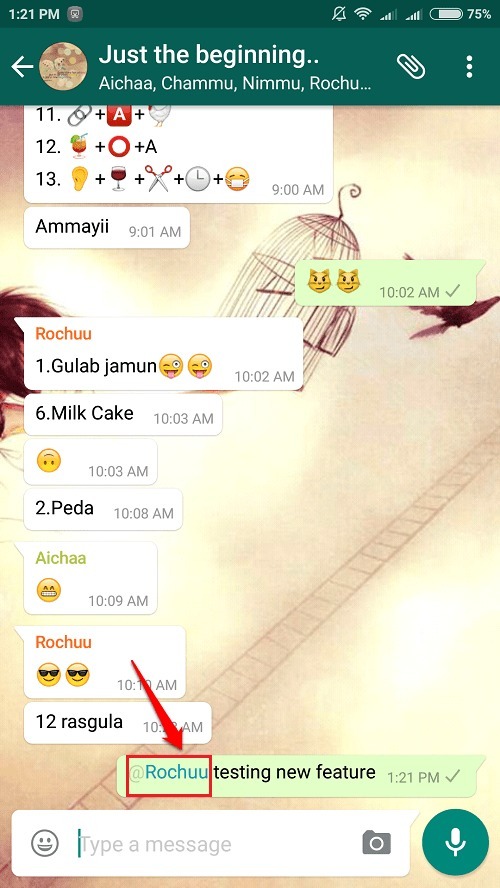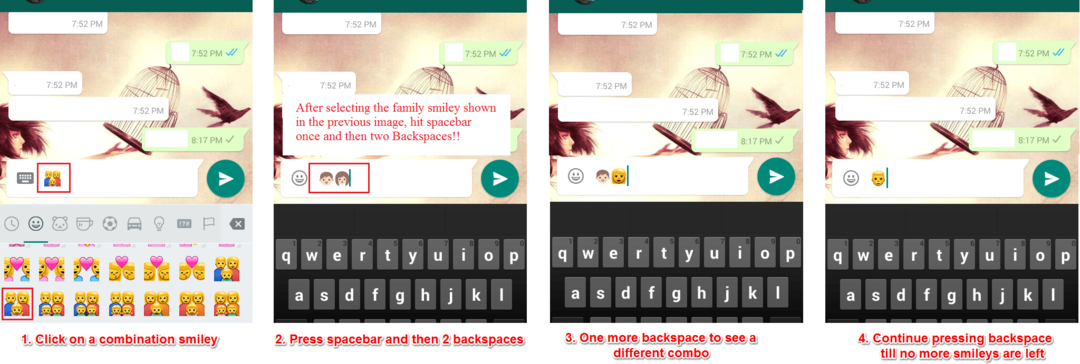Durch TechieWriter
So stellen Sie benutzerdefinierte LED-Benachrichtigungen für WhatsApp ein: Verfügt Ihr Telefon über ein LED-Licht an der Oberseite, das beim Aufladen des Telefons eine Farbe wie Grün anzeigt? Wenn Ihre Antwort ja ist, bedeutet dies, dass Ihr Telefon über ein LED-Licht verfügt, das nach Ihren Wünschen angepasst werden kann. Wenn Sie Ihr LED-Licht anpassen, um Ihnen Benachrichtigungen anzuzeigen, während ein WhatsApp Wenn die Nachricht eingeht, beginnt sie zu blinken, um Ihnen mitzuteilen, dass Sie eine Nachricht erhalten haben WhatsApp Nachricht, mit der Sie erkennen können, dass Sie eine WhatsApp Nachricht wartet, ohne Ihr Telefon zu überprüfen. Dies ist ein sehr praktischer Trick, da Sie leicht erkennen können, ob eine Nachricht aussteht, ohne dass der Bildschirm entsperrt wird. Dies kann mit wenigen Schritten direkt von WhatsApp und es braucht keine externe Software. Tauchen Sie in den Artikel ein, um zu erfahren, wie Sie das LED-Licht anpassen können WhatsApp Benachrichtigungen.
SCHRITT 1
- Starten WhatsApp und klicken Sie oben auf das 3-Punkte-Symbol. Suchen und klicken Sie im erweiterten Menü auf das die Einstellungen Möglichkeit.
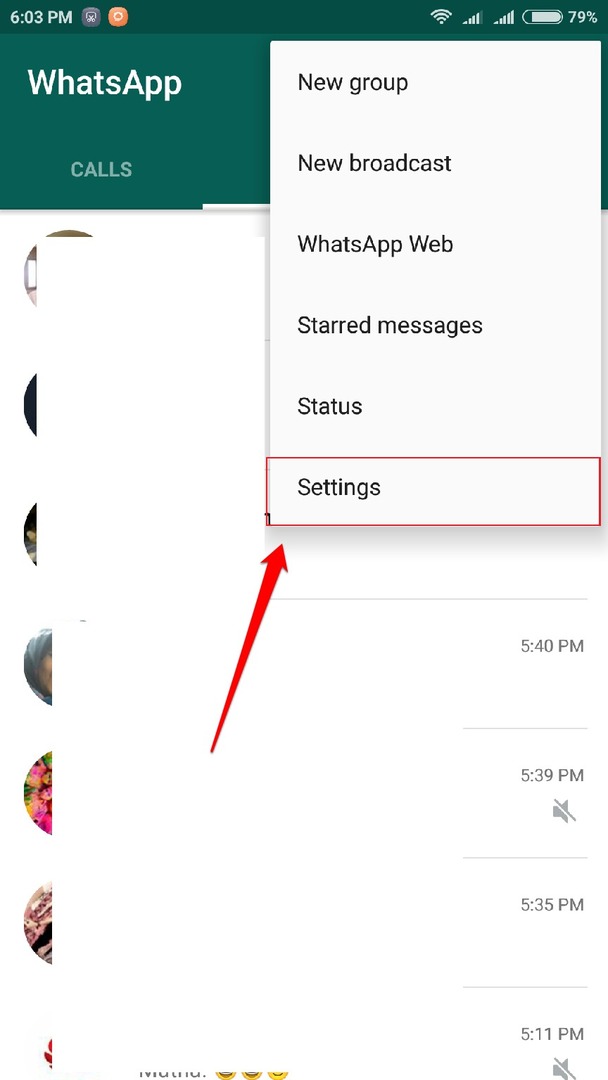
SCHRITT 2
- Wenn der die Einstellungen Seite öffnet sich, suchen Sie die Option namens Benachrichtigungen und klicken Sie darauf.
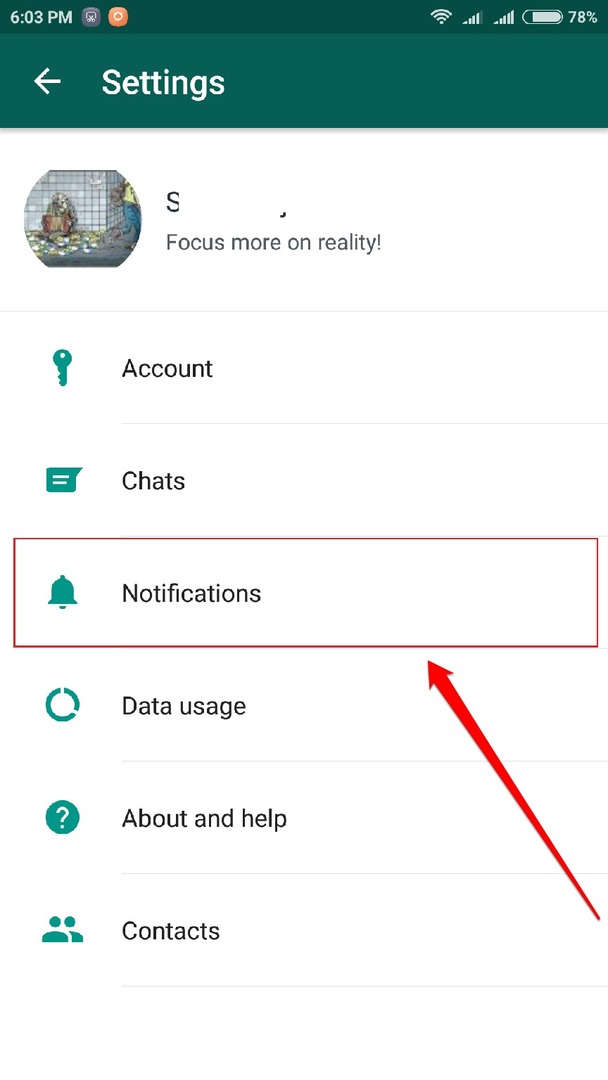
SCHRITT 3
- Scrollen Sie nun nach unten und finden Sie den Abschnitt namens Nachrichtenbenachrichtigungen. Unter Nachrichtenbenachrichtigungen, finden Sie einen Optionseintrag mit dem Namen Licht. Klick es an.
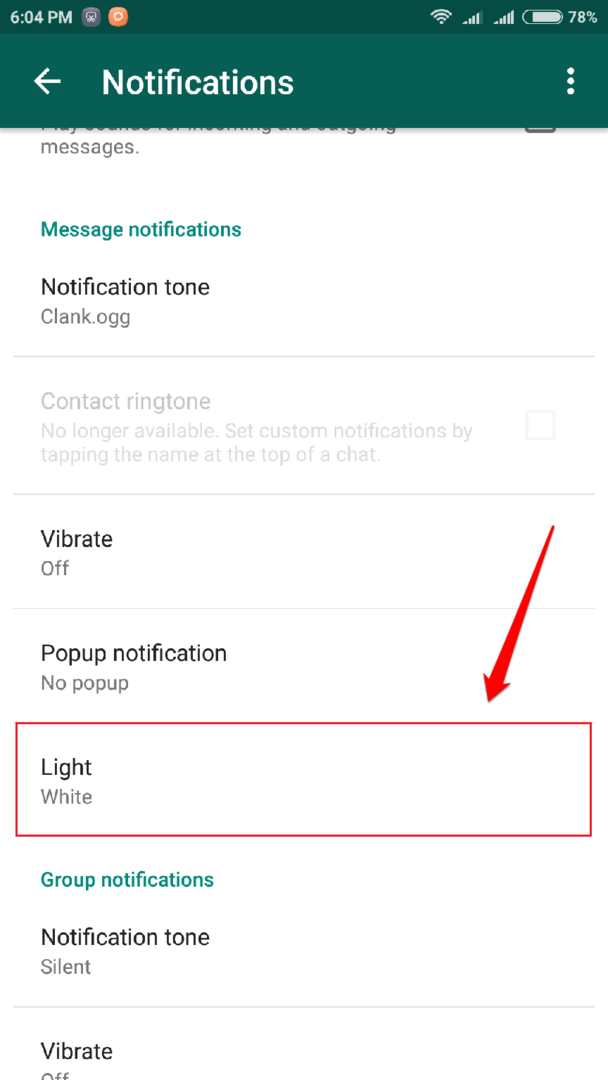
SCHRITT 4
- Jetzt können Sie eine Farbe Ihrer Wahl wählen, so dass Sie jederzeit a WhatsApp Wenn eine Nachricht an Ihr Telefon gesendet wird, wenn es sich im gesperrten Zustand befindet, blinkt das LED-Licht in der ausgewählten Farbe.
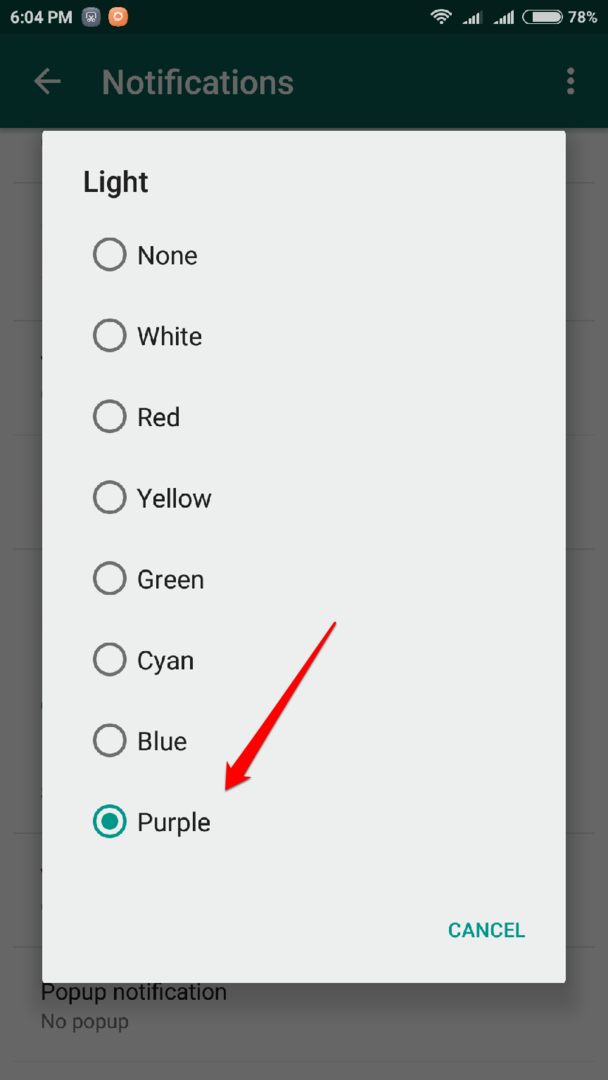
Wählen Sie Ihre Farbe und erhalten Sie noch heute individuelle Benachrichtigungen. Ich hoffe, Sie fanden den Artikel nützlich. Fühlen Sie sich frei, Kommentare zu hinterlassen, wenn Sie bei einem der Schritte nicht weiterkommen. Wir helfen gerne. Bleiben Sie dran für weitere Updates, Tipps, Tricks und Hacks.